Microsoft n'a pas mis à jour Windows Media Player depuis des lustres, mais il est toujours là dans Windows 10 et est tout aussi rapide, fluide et vif que jamais. Ce n’est cependant pas sans problèmes. Parfois, vous pouvez vous retrouver avec un message d'erreur «Le lecteur Windows Media ne peut pas lire le fichier» lors de la tentative de lecture d'un fichier audio ou vidéo.
En règle générale, cela se produit lorsque le lecteur Windows Media n'a pas le codecs requis pour décoder des types de fichiers multimédias spécifiques. Plusieurs autres raisons, telles que des codecs obsolètes et des pilotes matériels obsolètes, peuvent également causer des problèmes. Les conseils de dépannage qui suivent devraient vous aider à corriger l'erreur «Le lecteur Windows Media ne peut pas lire le fichier».

1. Télécharger automatiquement les codecs
Windows Media Player prend en charge un large éventail de formats audio et vidéo, mais vous finirez par rencontrer un type de fichier qui n’est pas pris en charge. Vous pouvez résoudre ce problème en configurant le programme pour télécharger automatiquement les codecs appropriés.
1. Ouvrez le menu Outilsdans Windows Media Player. Appuyez sur Ctrl+ Msi vous ne voyez pas la barre de menus. Ensuite, sélectionnez Options.
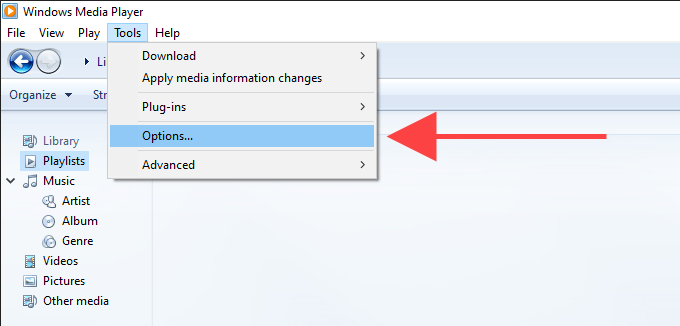
2. Dans la boîte de dialogue Options, sélectionnez l'onglet Lecteuret cochez la case en regard de Télécharger les codecs automatiquement.
Remarque:Si vous ne trouvez pas Télécharger les codecs automatiquementsous l'onglet Lecteur, passez au correctif suivant.
In_content_1 all: [300x250] / dfp: [640x360 ]->3. Sélectionnez Appliqueret OKpour enregistrer vos modifications.
Essayez de lire le fichier multimédia à l'origine de l'erreur «Le lecteur Windows Media ne peut pas lire le fichier».
2. Installer les codecs séparément
Si l'activation de Télécharger les codecs automatiquementn'a pas aidé (ou si vous ne le trouvez pas dans les options du lecteur Windows Media), vous devez installer le média requis codecs manuellement.
La meilleure façon d'y parvenir est d'installer le K-Lite Codec Pack. Il est entièrement gratuit et ajoute des codecs pour la plupart des formats audio et vidéo. Il mettra également à jour tous les décodeurs multimédias obsolètes de votre ordinateur.
1. Téléchargez le Pack de codecs K-Lite. Il existe quatre versions: Basic, Standard, Full et Mega. La version Basic ou Standard devrait être assez bonne.
2. Exécutez le programme d'installation de K-Lite Codec Pack.
3. Conservez les sélections par défaut tout en vous déplaçant dans la configuration du codec K-Lite. Cependant, lorsque vous arrivez sur l’écran des préférences d’installation, définissez Lecteur Windows Mediacomme lecteur vidéo préféréet lecteur audio préféré.
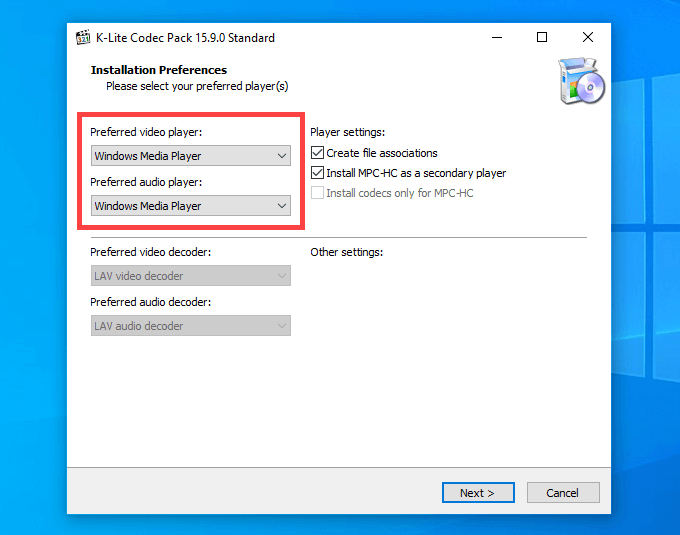
Une fois que vous avez terminé d'installer le pack de codecs K-Lite, redémarrez votre ordinateur et essayez de lire le fichier. Il devrait très probablement s'ouvrir sans le message d'erreur «Le lecteur Windows Media ne peut pas lire le fichier».
Si vous rencontrez des problèmes lors de l'installation du K-Lite Codec Pack, essayez le Pack de codec communautaire combiné ou le Pack de codecs pour lecteur multimédia à la place.
3. Définir le bon périphérique audio
Parfois, vous verrez l'erreur «Le lecteur Windows Media ne peut pas lire le fichier» si Windows Media Player utilise le mauvais périphérique de sortie audio. Vous pouvez exclure cela en vous dirigeant vers les options WMP.
1. Ouvrez le menu Outilsdans Windows Media Player. Ensuite, sélectionnez Options
2. Accédez à l'onglet Appareils.
3. Dans la section Appareils, choisissez Haut-parleurset sélectionnez le bouton Propriétés.
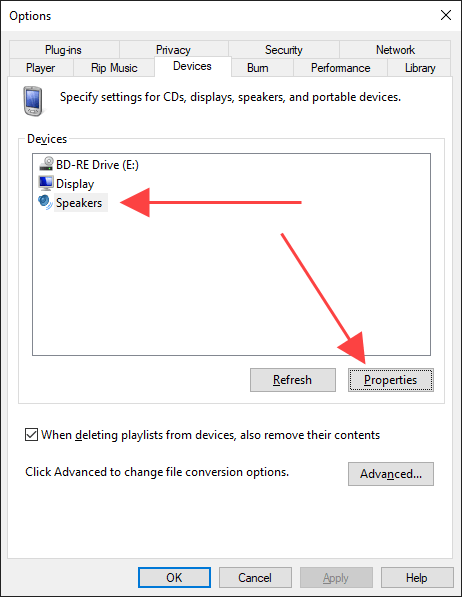
4. Choisissez le même appareil de lecture que celui que vous voyez lorsque vous sélectionnez l'icône Haut-parleurdans la barre d'état système.
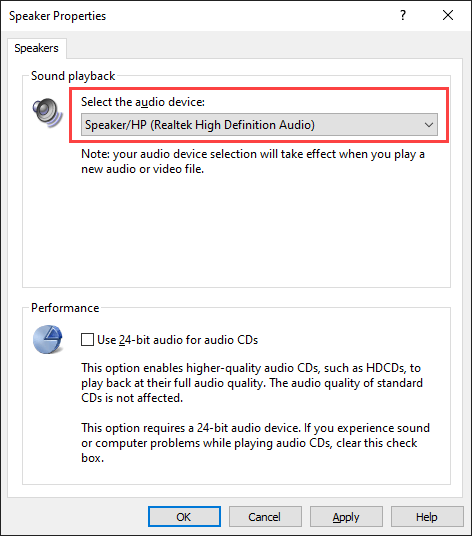
5. Sélectionnez Appliqueret OKpour enregistrer vos modifications.
Essayez de lire un fichier audio ou vidéo et voyez si cela vous a aidé.
4. Mettre à jour les pilotes audio et vidéo
Les pilotes audio et vidéo obsolètes peuvent créer toutes sortes de problèmes lors de la lecture de fichiers musicaux et vidéo dans Windows Media Player et d'autres lecteurs multimédias en général. Si le message d'erreur «Le lecteur Windows Media ne peut pas lire le fichier» continue de s'afficher, essayez de les mettre à jour.
Mettre à jour les pilotes audio
1. Cliquez avec le bouton droit sur le menu Démarreret sélectionnez Gestionnaire de périphériques.
2. Développez la section Contrôleurs audio, vidéo et jeu.
3. Cliquez avec le bouton droit sur le périphérique audio et sélectionnez Mettre à jour le pilote.
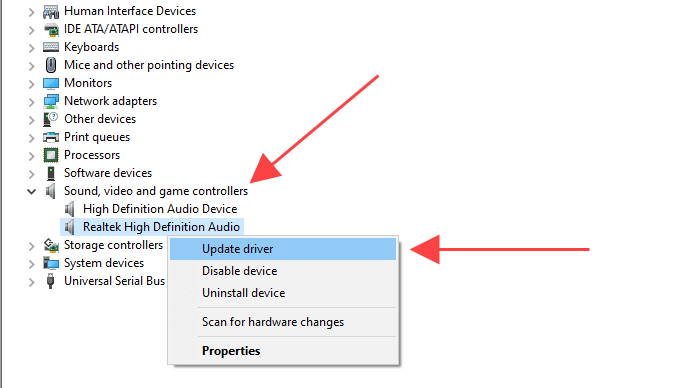
4. Sélectionnez l'option Rechercher automatiquement les pilotespour télécharger et installer les derniers pilotes audio.
5. Mettez à jour tous les autres périphériques audio dans la section développée.
Mettre à jour les pilotes vidéo
1. Développez la section Cartes graphiquesdans le Gestionnaire de périphériques.
2. Cliquez avec le bouton droit sur le périphérique vidéo et sélectionnez Mettre à jour le pilote.
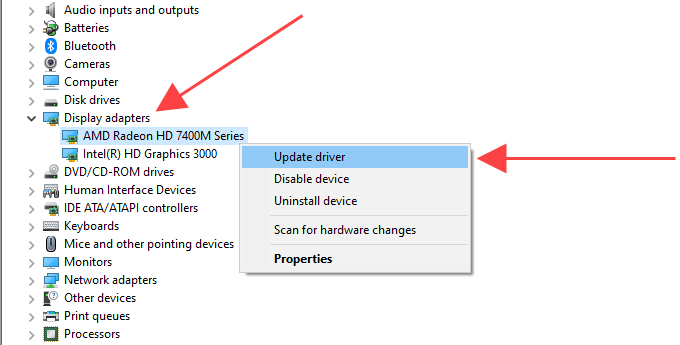
3. Sélectionnez l'option Rechercher automatiquement les pilotespour télécharger et installer les derniers pilotes vidéo.
4. Répétez pour tous les autres appareils vidéo sous Cartes graphiques.
Astuce:Si le gestionnaire de périphériques ne parvient pas à mettre à jour vos pilotes audio ou vidéo, utiliser un outil de mise à jour du pilote pour la tâche à la place.
5. Mettre à jour Windows 10
Les dernières mises à jour de Windows comprennent non seulement des améliorations de fonctionnalités, mais elles aident également à résoudre les problèmes logiciels qui empêchent votre ordinateur de fonctionner correctement. Si vous n’avez pas mis à jour Windows 10 depuis un certain temps, essayez de le faire maintenant.
1. Ouvrez le menu Démarreret sélectionnez Paramètres
2. Sélectionnez Mise à jour et sécuritéet passez à l'onglet Windows Update.
3. Sélectionnez Rechercher les mises à jour.
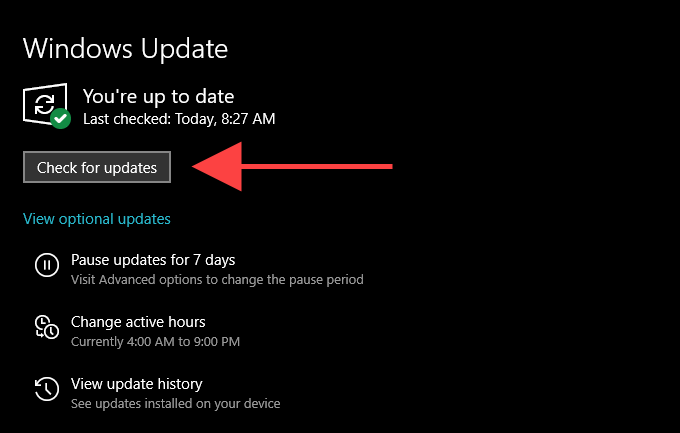
Si vous voyez des mises à jour, sélectionnez Télécharger et installerou Installer maintenant. En outre, sélectionnez Afficher les mises à jour facultatives(si vous voyez l'option) et appliquez toutes les mises à jour des appareils audio et vidéo disponibles.
6. Désactiver / Activer WMP
Vous rencontrez toujours des problèmes avec l'erreur «Le lecteur Windows Media ne peut pas lire le fichier»? Essayez de réinstaller Windows Media Player. Étant donné que le programme est un composant Windows 10 intégré, vous devez utiliser le panneau Fonctionnalités de Windows pour le supprimer et le rajouter.
1. Ouvrez le menu Démarrer, saisissez Activer ou désactiver les fonctionnalités de Windows, puis sélectionnez Ouvrir^.
2. Faites défiler vers le bas et développez Fonctionnalités multimédias.
3. Décochez la case à côté de Lecteur Windows Mediaet sélectionnez OKpour supprimer le lecteur Windows Media.
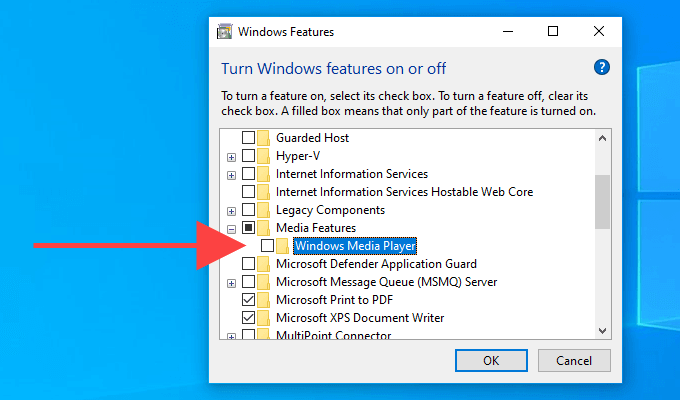
4. Redémarrez votre ordinateur.
5. Rouvrez la case Fonctionnalités Windows, cochez la case en regard de Lecteur Windows Mediaet sélectionnez OKpour réinstaller le lecteur Windows Media.
7. Vérifiez le registre Windows
Le registre Windows contient un ensemble d'entrées spécifiques sur lesquelles le lecteur Windows Media se base souvent pour lire des fichiers audio et vidéo. Vérifiez si les valeurs de ces entrées sont correctes. Nous vous recommandons faire une sauvegarde du registre Windows avant de continuer.
1. Appuyez sur Windows+ Rpour ouvrir la zone Exécuter. Ensuite, saisissez regeditet sélectionnez OK
2. Copiez et collez le chemin suivant dans la barre d'adresse en haut de la fenêtre de l'éditeur de registre:
HKEY_CLASSES_ROOT \ CLSID \ {da4e3da0-d07d-11d0-bd50-00a0c911ce86} \ Instance \ {083863F1- 70DE-11d0-BD40-00A0C911CE86}
3. Appuyez sur Entrée
4. Assurez-vous que le dossier {083863F1-70DE-11d0-BD40-00A0C911CE86}est sélectionné dans le volet de navigation de gauche.
5. Vérifiez que les entrées de registre suivantes contiennent les valeurs répertoriées ci-dessous:
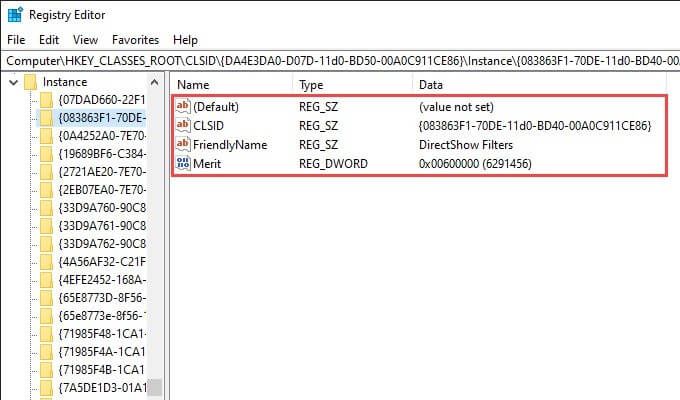
Si vous voyez une valeur différente dans un entrée de registre, vous devez la modifier. Pour ce faire, cliquez avec le bouton droit de la souris sur l'entrée, sélectionnez Modifier, remplacez les valeurs par celles indiquées ci-dessus et sélectionnez OK.
8. Utilisez un autre lecteur multimédia
Le format audio ou vidéo que vous essayez de lire peut être totalement incompatible avec Windows Media Player. Essayez d'utiliser un autre lecteur multimédia pour les types de fichiers qui provoquent l'apparition de l'erreur «Le lecteur Windows Media ne peut pas lire le fichier». Les options incluent l'application Films et TV intégrée dans Windows 10, Media Player Classic (fourni avec le pack de codecs K-Lite) et VLC Media Player.
9. Réinitialisez Windows 10
Le message d'erreur «Le lecteur Windows Media ne peut pas lire le fichier» continue-t-il presque toujours? Vous pouvez essayer réinitialisation de Windows 10 à ses paramètres d'usine par défaut. Cela peut finir par corriger des paramètres corrompus ou d'autres problèmes sous-jacents qui empêchent Windows Media Player de fonctionner correctement.
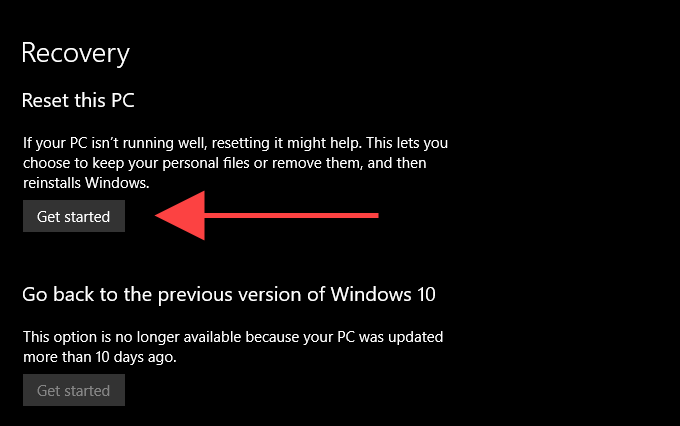
Pour lancer une réinitialisation du système d'exploitation, rendez-vous sur Démarrer>Paramètres>Mise à jour et récupération>Récupération. Vous pouvez choisir de conserver vos données intactes pendant la procédure de réinitialisation, mais assurez-vous de créer une sauvegarde de vos données au préalable.